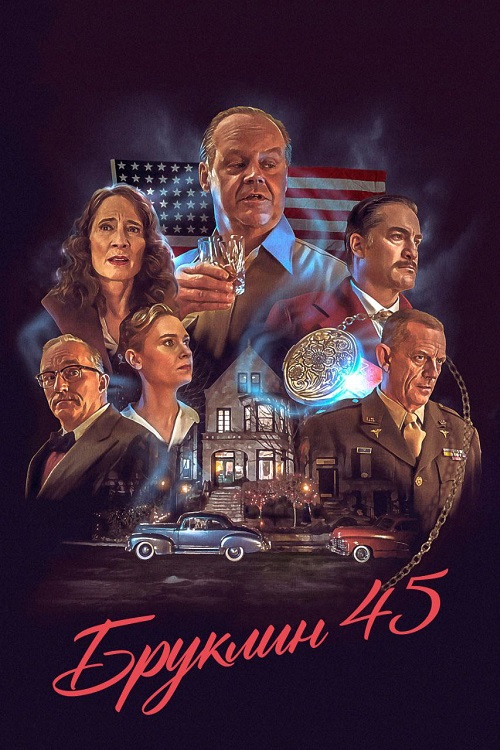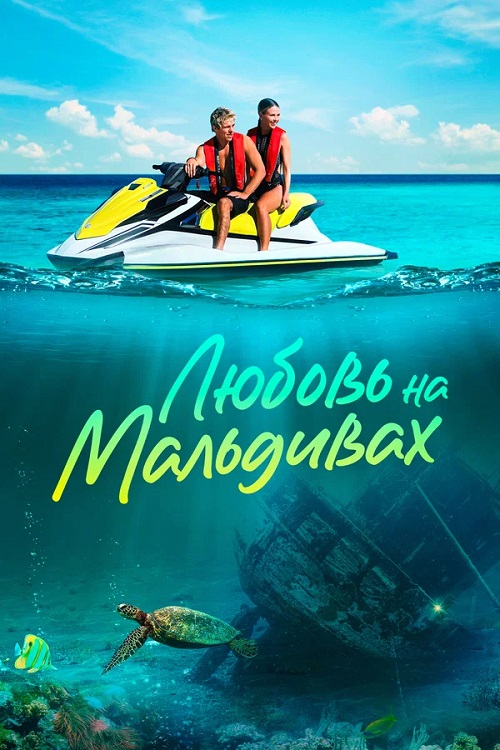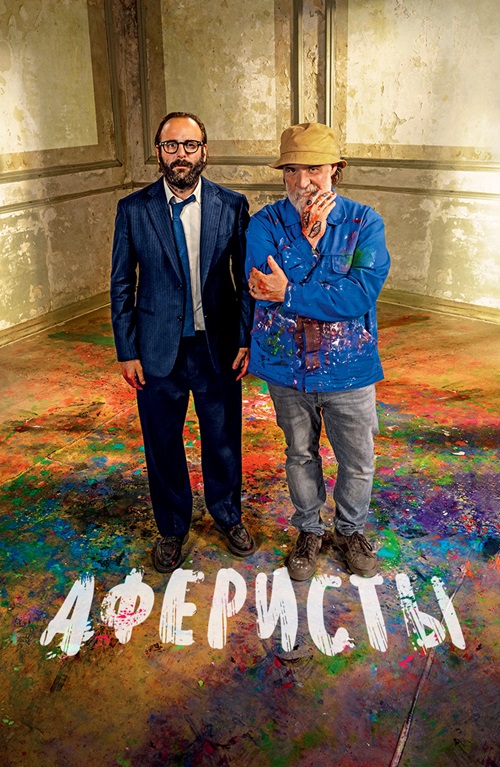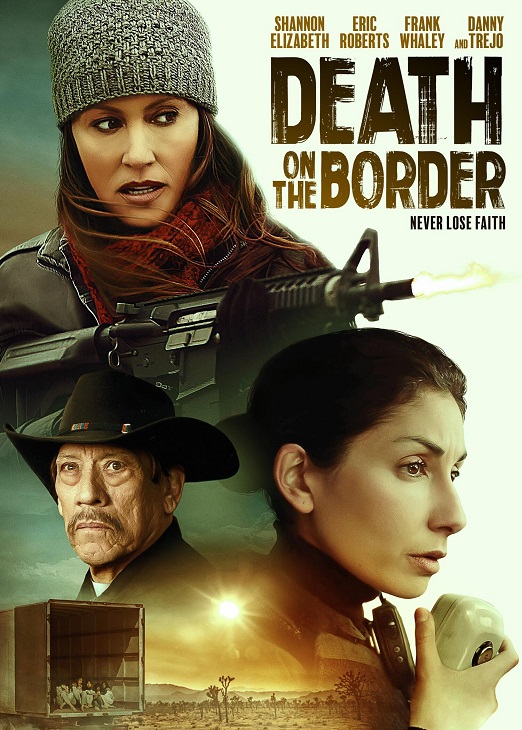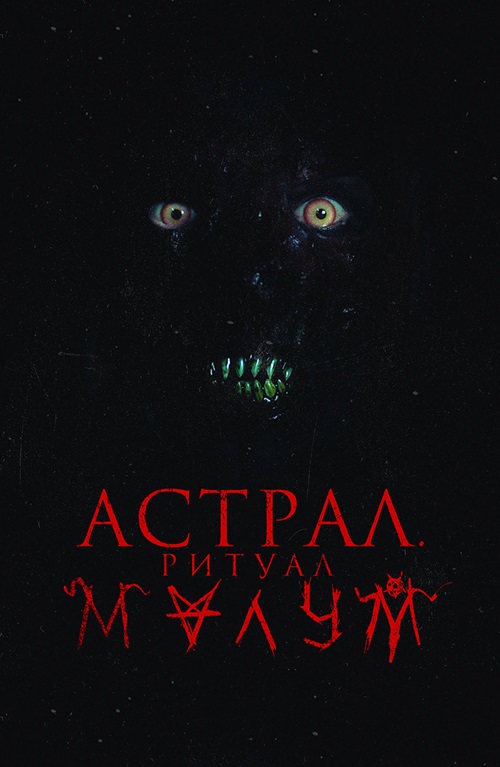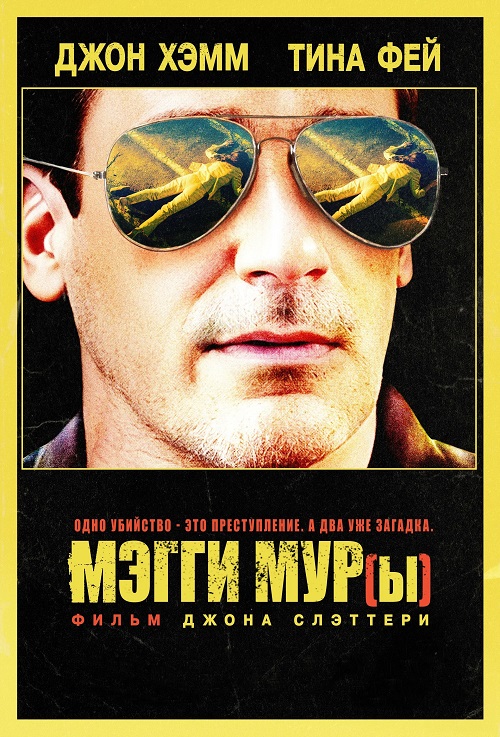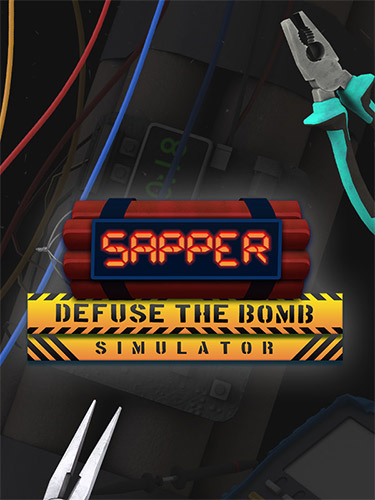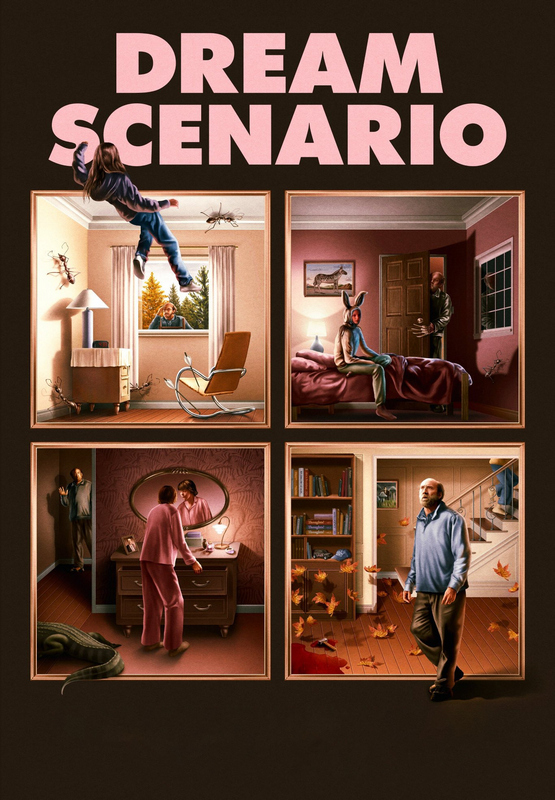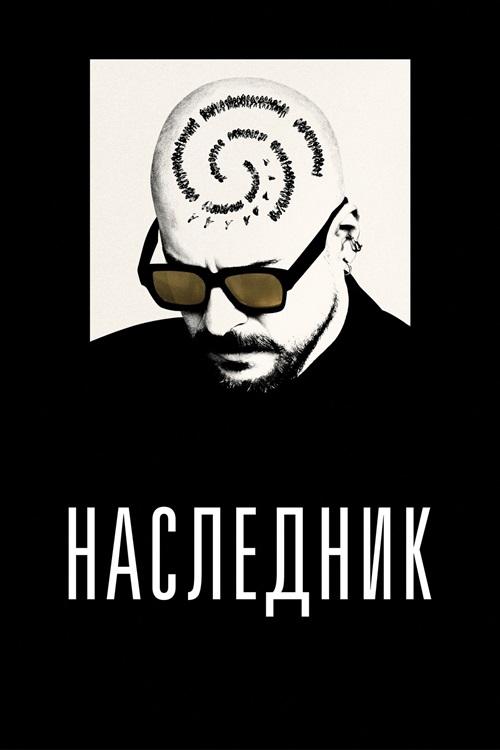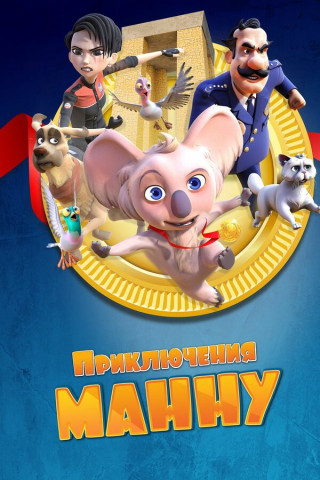| Главная| Трекер| Поиск| Правила| FAQ| Группы| Пользователи| Donate| |
|
|
Скачать торрент HELP по КонсультантП
|
|
|
| Автор | Сообщение |
|---|---|
|
7lobiN ®
Стаж: 15 лет Сообщений: 1429
|
HELP по Консультант Плюс & Полезные инструменты & Оболочки
В этой теме размещаем только инструкции и ссылки на полезные инструменты!! Любые другие сообщения ЗАПРЕЩЕНЫ! Прежде чем задавать массу вопросов, сначала почитайте полезную информацию!!! --- Руководство "КонсультантПлюс: Шаг за шагом" Видеоуроки КонсультантПлюс Запуск К+ с разными ключами: Как сравнивать статистику: Для сравнения вашей статистики с эталонной необходимо запустить программу к+ с ключом /system (под местными оболочками именно так по умолчанию и запускается)
Затем зайти в меню Сервис --> Статистика... Окно статистики должно выглядеть примерно так: Если у вас с базами всё в порядке, то: во-первых, в окне статистики все строки "черным-по-белому". т.е. не должно быть строк, выделенных красным цветом; во-вторых, в 5-й колонке "=" напротив каждой базы и в "Итого по комплекту" везде стоит "Да"; в-третьих, в последней колонке "Всего док. со служебн." напротив каждой базы стоит цифирь, аналогичная указанной в эталонной статистике. Подключение в комплект НОВЫХ или дополнительных баз и удаление ненужных: Для подключения необходимо:
1. в папку BASE поместить папку с новой базой 2. в папку \Distr\DIN поместить ДИН-файл для новой базы (данный шаг можно пропустить, если используются местные Оболочки (см.ниже) и базы из общедоступных комплектов, раздаваемых на данном трекере). 3. удалить файл \Base\BASELIST.CFG 4. скачать актуальную папку System в самораспаковывающемся архиве system_ru.exe для рос.комплекта или system_by.exe для белорус.комплекта (которые найдете по этой ссылке под соответствующим спойлером), поместить его (нужный архив) в папку с Консультантом и запустить, в появившемся окне нажать кнопку "Извлечь". 5. зарегистрировать комплект. 6. запустить КонсПлюс с ключом /ADM Прим.: если в папке с подключаемой новой базой отсутствуют словари - файлы с расширением NX1, NX2, NX3, NX4, NX5, то после запуска с ключом /ADM программа сообщит об их отсутствии и попросит произвести переиндексирование - не нужно ей в этом отказывать. Для удаления необходимо: 1. из папки BASE: 1.1. удалить папку с ненужной базой 1.2. удалить папку common 1.3. удалить файл BASELIST.CFG 2. зарегистрировать комплект. 3. запустить К+ с ключом /adm Про А-ФАСы и S-ФАСы: Если у вас в папке BASE присутствуют папки вида AVV, АVS, ADV, AZS, AMS, APV, ASZ, ASK, AUR, ACN, то это А-ФАСы (или по-другому А-суды).
Работают А-ФАСы на десяти отдельных одноименных динах вида AVV******.DIN и т.д. Для пополнения баз А-ФАСов под местными оболочками можно использовать или одноименные файлы обновлений (вида AVV*.ANS), или переименованные из S в А (SVV*.ANS -> AVV*.ANS, и т.д.). Если у вас в папке BASE присутствуют папки вида SVV, SVS, SDV, SZS, SMS, SPV, SSZ, SSK, SUR, SCN, то это S-ФАСы (или по-другому S-суды). Работают S-ФАСы на одном сводном дине вида SVA******.DIN. Для пополнения баз S-ФАСов под местными оболочками можно использовать или одноименные файлы обновлений (вида SVV*.ANS), или переименованные из A в S (AVV*.ANS -> SVV*.ANS, и т.д.). По информационному наполнению А и S ФАСы(суды) ИДЕНТИЧНЫ! И А, и S суды являются основными базами. Отличие их друг от друга (кроме технологических аспектов) лишь в вариантах коммерческой поставки официальным пользователям. А-суды пользователь может приобретать по отдельности (по одному или несколько), а S-суды только комплектом из 10 баз. Таким образом, если у вас уже имеются А-ФАСы, то вам не нужны S-ФАСы, и наоборот. Последний раз редактировалось: 7lobiN (2023-09-03 15:40), всего редактировалось 54 раз(а) |
|
|
Официальные версии приложений для мобильных устройств
Для Android (смартфоны, планшеты): https://play.google.com/store/apps/details?id=com.consultantplus.app
Для iOS (iPhone и iPad): http://itunes.apple.com/ru/app/id464256240?mt=8 |
|
|
КонсультантПлюс.Оболочки (Август 2025)
Описание: здесь 2 вида оболочек: * стационарные сетевые - для установки К+ на стационарные HDD; * флэш несетевые - для установки К+ на съемные носители (USB Flash Drive, Внешние HDD и т.п.). Все оболочки укомплектованы необходимыми дистрибутивами (din-ами) и утилитой для обслуживания комплектов российских и белорусских баз. Утилита версии 2.2. Все необходимые инструкции по подключению в оболочки баз, регистрации, пополнению и описания новшеств присутствуют внутри архивов в папках 'Service'; во избежание лишних вопросов почитайте их, не поленитесь. Также важные замечания читайте ниже! Устранение возможных проблем в работе оболочек и особые примечанияЕсли при запуске или выборе необходимых пунктов cons+service-2'2, а также при запуске cons.exe не происходит ожидаемого результата, пробуйте запустить cons+service-2'2 и cons.exe от имени администратора: СкриншотНеобходимо также внести всю папку с К+ в исключения в Защитнике Виндовс и других антивирусах. Если не помогло, попробуйте переименовать папку с К+ таким образом, чтобы в названии не было никаких других символов, кроме букв латиницы, также можно попробовать переместить папку в другое место, сократив путь к ней, например, до такого D:\Consultant Для корректной работы cons+service-2'2: некоторым пользователям потребуется установить Microsoft .NET Framework 4;
некоторым пользователям потребуется восстановить региональные настройки в Панели управления. Известные проблемы оболочки и особые примечанияСерьезные проблемы пока не выявлены. Если обнаружите, пишите о них СЮДА. Особые примечания: 1. Роль технологического модуля в этих оболочках исполняет файл Cons.exe. 2. Стартовая (рекламная) заставка при запуске этого Cons.exe версии 4022.0.55.0 воспроизводится. 3. Данный Cons.exe версии 4022.0.55.0 в российских оболочках поддерживает корректную работу с Правовым навигатором и Рубрикаторами информационных банков. 4. Если при запуске Cons.exe версии 4022.0.55.0 у кого-то будет наблюдаться некорректное расположение элементов текста на стартовой странице, выполните рекомендации, которые указаны на скриншоте: 5. Встраивание панели К+ в Microsoft Word отключено. 6. В белорусских оболочках отсутствует возможность совмещения российских баз с белорусским комплектом, из-за технологической несовместимости. 7. Если ваш К+ размещен на флэшке (именно на флэшке, а не на внешнем или стационарном жестком диске) и регулярно обновляется кусочными пополнениями (не полной заменой баз), то в файле start.key рекомендуется прописать дополнительную строку: /localtmp Этот ключ позволит значительно меньше нагружать работой флэш-накопитель и продлит ему жизнь, т.к. основная часть операций записи-перезаписи будет производиться на системном диске компьютера. Проблемы безопасностиВ оболочках отключена возможность перехода в интернет из К+ через различные кнопки/ссылки, в том числе все онлайн-сервисы. Однако все оригинальные технологические модули, начиная с 401230, при запуске К+ пытаются соединяться со своей alma mater. Что они пытаются передать на волю, лишь Небу ведомо. Поэтому рекомендуется отредактировать файл hosts, который содержит сопоставления IP-адресов именам узлов. Данную операцию можно произвести в автоматическом режиме через утилиту cons+service-2'2, выбрав пункт 80, затем 82. Также редактирование файла hosts можно произвести вручную согласно ниже представленной инструкции: Редактирование файла hosts вручнуюНайдите на своих компах файл hosts и добавьте в него нижеперечисленные строки: hosts0.0.0.0 consultant.ru
0.0.0.0 www.consultant.ru 0.0.0.0 www1.consultant.ru 0.0.0.0 www2.consultant.ru 0.0.0.0 base1.consultant.ru 0.0.0.0 base2.consultant.ru 0.0.0.0 cl1.consultant.ru 0.0.0.0 cl2.consultant.ru 0.0.0.0 client.consultant.ru 0.0.0.0 lite.consultant.ru 0.0.0.0 arb.consultant.ru 0.0.0.0 soj.consultant.ru 0.0.0.0 cpcda.consultant.ru 0.0.0.0 astn.consultant.ru 0.0.0.0 ammo.consultant.ru 0.0.0.0 ondb.consultant.ru 0.0.0.0 aoas.consultant.ru 0.0.0.0 cpcd.consultant.ru 0.0.0.0 consult1.consultant.ru 0.0.0.0 consult2.consultant.ru 0.0.0.0 consult3.consultant.ru 0.0.0.0 checker-e.consultant.ru 0.0.0.0 similars.consultant.ru 0.0.0.0 www.usoft.ru 0.0.0.0 usoft.ru 0.0.0.0 www.cons-plus.ru 0.0.0.0 cons-plus.ru 0.0.0.0 consup.usoft.ru 0.0.0.0 consup2.usoft.ru 0.0.0.0 consrobot.by 0.0.0.0 trac.urspectr.info 0.0.0.0 194.105.130.* 0.0.0.0 194.105.131.* После ручного редактирования необходимо запустить из командной строки: ipconfig /flushdns , или перезагрузить компьютер. ВНИМАНИЕ(!): К файлам cons.exe, cons+service-2'2-ru.exe и cons+service-2'2-by.exe, которыми укомплектованы оболочки, могут быть неравнодушны некоторые антизловреды. Выхода два: либо внесите эти файлы в исключения, т.к. вирусов в них нет, а реакция происходит на упаковщики, либо откажитесь от использования данной оболочки. Можно также внести всю папку с К+ в исключения в антивирусах. При переходе на новые оболочки не забудьте перенести свои персональные настройки в новый комплект. Как сохранить и восстановить свои персональные настройки - папки, закладки, историю и т.д., читайте ниже под спойлером: Как сохранить и восстановить свои персональные настройки - папки, закладки, историю и т.д. ?С сайта https://www.artiks.ru/consultant_faq.php?article_id=52#6Последовательность здесь такая: Просмотрите свойства запускаемого ярлыка КонсультантПлюс - запомните путь РАБОЧЕЙ ПАПКИ - там хранятся личные настройки и результаты работы пользователя. Сохраните эту папку. на новом месте создаете ярлык (запускаете cons.exe /group - в появившемся окне укажите название ярлыка, название группы программ в меню ПУСК, личную папку пользователя). закройте программу скопируете содержимое сохраненной ранее папки личных настроек пользователя в указанную папку личных настроек, которую Вы указали при создании нового ярлыка. запустите программу - настройки должны быть на месте. О нюансах: Папка с личными настройками может быть в любом каталоге (по-умолчанию - ConsUserData) - если в свойствах запускаемого ярлыка указать в поле РАБОЧАЯ ПАПКА - любой другой каталог - личные настройки будут сохраняться и браться оттуда. Если система запускается прямым кликом на cons.exe - личная папка используется та, которая была задана ранее запуском программы с ключом "/group". Если КонсультантПлюс ни разу на компьютере не запускался - при первом запуске файла cons.exe - появится окно, которое появилось бы при запуске программы с ключом "/group". Это не произойдет если предварительно создать ярлык на файл cons.exe и запустить программу с ярлыка. Из самой программы можно сохранить Избранное (папки и закладки) пользователя в файл. Для этого надо открыть ИЗБРАННОЕ, перейти на закладку ПАПКИ или ЗАКЛАДКИ И ДОКУМЕНТЫ, и, выбрав нужную папку или закладку, по правой кнопке мыши выбрать "сохранить в файл" - указать место и имя файла, и сохранить папку или закладку в файл. Потом можно также восстановить по правой кнопке мыши - "Загрузить из файла". Этот способ хорош для сохранения одной-двух папок или закладок, для переноса папки или закладки на другой ПК. Если же надо сохранить(перенести) все настройки - проще сохранить личную папку всю целиком. А вот список файлов личных настроек из папки CONS.CFG и что в них хранится: cons.hst и cons.lqs - файлы истории запросов cons.lbl - файл закладок cons.lst - файл папок cons-w32.cfg - файл пользовательских настроек. cons.lvd - последние просмотренные документы Lists - избранное пользователя (папки) - каждая папка пользователя внутри Lists - это отдельный файл с расширением lstx MyContracts - папка по-умолчанию, в которую сохраняются договора из "Конструктора договоров". Bookmarks - избранное пользователя (закладки и документы) - закладки представлены в виде файлов с расширением lblx. Если созданы папки - внутри Bookmarks будет отдельный каталог для каждой папки, а уже в нем будет файл *.lblx с закладками из папки. В стационарной версии КонсПлюса рабочей директорией (папкой) как правило является папка C:\ConsUserData или C:\ConsLocalUserData. Так вот, все персональные настройки (папки, закладки, история и т.д.) находятся в папке Cons.cfg, которая расположена в рабочей директории. Именно эту папку (Cons.cfg) и необходимо сохранить. Рабочую директорию можно узнать, зайдя в Меню --> Помощь --> О программе. Заставить КонсПлюс стационарной версии создавать и хранить персональные настройки в месте расположения самого КонсПлюса можно, запустив его с ключом /group (пункты 70 --> 72 утилиты cons+service-2'2) и указав этот путь (папку с КонсПлюсом) для рабочей директории (кнопкой "Пролистать"). Скачать Оболочки российских комплектов для windows(Контрольная сумма файла (MD5): 73eec7eddda8a5c5b3de34c3d6873937) Ссылка 1 или Ссылка 2 Пароль на архив: alltorrents.net Если скачиваете и/или устанавливаете оболочки после 16 августа 2025 года, обязательно замените в оболочках 'системные файлы' актуальными версиями, которые можете найти под соответствующим спойлером ниже. Скачать Оболочки белорусского комплекта для windows(Контрольная сумма файла (MD5): edb02a0b7e1b9a1730db21302042635d) Ссылка 1 или Ссылка 2 Пароль на архив: alltorrents.net Если скачиваете и/или устанавливаете оболочки после 16 августа 2025 года, обязательно замените в оболочках 'системные файлы' актуальными версиями, которые можете найти под соответствующим спойлером ниже. Скачать всегда актуальные системные файлы (папку System, файл помощи Cons.chm, тех.модуль Cons.exe)Всегда актуальные системные файлы (папку System, файл помощи Cons.chm, тех.модуль Cons.exe) в самораспаковывающемся архиве system_ru_date.exe для рос.комплекта или system_by_date.exe для белорус.комплекта можно скачать по этой ссылке или по этой ссылке. БлагодарностиЗа отдельные комплектующие, идеи, советы, тесты и помощь при формировании оболочек благодарность следующим лицам:A1eksandr1, Dragun, WorldCreator, Melhior, AndreyAB, SClaus, kostya-mks, jeam, Олег111, Vumniza, ну и, разумеется, НПО "ВМИ". Обсуждение оболочек - ЗДЕСЬ. Правильный алгоритм перехода на новые оболочки - ЗДЕСЬ. Выносить Оболочки, их содержимое, а также содержимое данного поста, или обсуждать их за пределами alltorrents.net - ЗАПРЕЩЕНО!! Трекеру требуется помощь! |
Текущее время: Сегодня 04:38
Часовой пояс: GMT + 4
Вы не можете начинать темы
Вы не можете отвечать на сообщения Вы не можете редактировать свои сообщения Вы не можете удалять свои сообщения Вы не можете голосовать в опросах Вы не можете прикреплять файлы к сообщениям Вы не можете скачивать файлы |
|
|
|
|
Скачать торрент, help по консультантплюс & полезные инструменты & оболочки
!ВНИМАНИЕ!
Сайт (torrent tracker) не предоставляет электронные версии произведений, а занимается лишь коллекционированием и каталогизацией ссылок, присылаемых и публикуемых на форуме нашими читателями. Если вы являетесь правообладателем какого-либо представленного материала и не желаете, чтобы ссылка на него находилась в нашем каталоге, свяжитесь с нами, и мы незамедлительно удалим её. Файлы для обмена на трекере предоставлены пользователями сайта, и администрация не несёт ответственности за их содержание. Просьба не заливать файлы, защищенные авторскими правами, а также файлы нелегального содержания!
Сайт (torrent tracker) не предоставляет электронные версии произведений, а занимается лишь коллекционированием и каталогизацией ссылок, присылаемых и публикуемых на форуме нашими читателями. Если вы являетесь правообладателем какого-либо представленного материала и не желаете, чтобы ссылка на него находилась в нашем каталоге, свяжитесь с нами, и мы незамедлительно удалим её. Файлы для обмена на трекере предоставлены пользователями сайта, и администрация не несёт ответственности за их содержание. Просьба не заливать файлы, защищенные авторскими правами, а также файлы нелегального содержания!